Panamá
Se te olvidó la contraseña, así desbloqueas tu móvil
- Vircy Duarte
- /
- nacion.pa@epasa.com
- /
- PanamaAmerica
Compañías e incluso las mismas fabricantes de 'smartphones' han trabajado en soluciones que permitan recuperar el acceso a cualquier dispositivo móvil.

Usuarios prefieren colocarle contraseña o patrón de bloqueo a su celular. Foto: Pexels
Pese a que el sistema operativo de la mayoría de los teléfonos móviles trae la opción de lector de huellas y desbloqueo facial, muchos usuarios prefieren crear una contraseña, usar un PIN y el famoso patrón, que son métodos de seguridad utilizados para bloquear el acceso al celular. Para muchas personas resulta más seguro crearlos ellos mismos.
Sin embargo, el problema surge cuando la memoria falla y estos patrones y contraseñas se olvidan. El pánico se apodera, pero calma, hay solución para este inconveniente.
Antes que nada, hay que tener en cuenta que no existe método infalible. Con el paso del tiempo, los patrones de seguridad de los dispositivos son cada vez más seguros y difíciles de descifrar por terceros, según el portal de tecnología 'Xataka Android'.
Cuando este tipo de situaciones ocurren, una de las opciones para acceder (con versiones anteriores a Android 7.0) es llamar desde otro dispositivo y, mientras dura la llamada, acceder a las opciones o ajustes del mismo, quitando el bloqueo por patrón o contraseña.
Esta alternativa puede fallar. Entonces, hay que volver a intentarlo de forma manual. Pero si se hace varias veces sin éxito, llegará un momento en el que el 'smartphone' solicitará la dirección de correo electrónico y contraseña, o tal vez pedirá una dirección de correo electrónico alternativa a la que se enviarán los datos de recuperación.
Métodos que pueden ayudar
1. Smart Lock: Es una función exclusiva de Android que permite mantener el dispositivo desbloqueado bajo ciertas condiciones predeterminadas. Esta característica es útil si se configuró previamente y puede ser una solución efectiva si has olvidado el PIN, patrón o contraseña.
Esta herramienta permite que tu dispositivo se desbloquee automáticamente en condiciones específicas, como cuando estás en una ubicación confiable (por ejemplo, tu hogar) o cuando está conectado a una red WiFi segura. Para que este método funcione, debes haber configurado Smart Lock antes de olvidar el método de desbloqueo. Para usar esta opción hay que tener en cuenta estos aspectos:
Si configuraste Smart Lock para que el dispositivo se desbloquee en una ubicación específica, lleva el móvil a ese lugar. Una vez allí, debería desbloquearse automáticamente sin necesidad de ingresar el PIN o patrón.
Si configuraste Smart Lock para que el dispositivo se desbloquee cuando está conectado a una red WiFi específica, asegúrate de que el móvil esté dentro del rango de esa red.
2. Usar Encontrar mi dispositivo (Find My Phone): Encontrar mi dispositivo es una herramienta proporcionada por Google que ayuda a localizar, bloquear y borrar dispositivos Android de manera remota. Esta opción es válida para dispositivos con Android 5.0 Lollipop y versiones posteriores.
Si bien anteriormente Google permitía cambiar el PIN mediante esta herramienta, actualmente la opción más viable es borrar el dispositivo y restablecerlo a su configuración original. Este método elimina todos los datos del dispositivo, por lo que es crucial tener una copia de seguridad. Para usar esta opción hay que seguir estos pasos:
Desde una computadora o dispositivo diferente, visita Encontrar mi dispositivo.
Usa la cuenta de Google asociada a tu dispositivo para iniciar sesión. Si tienes varios dispositivos registrados, selecciona el correcto en la lista.
En el menú lateral, elige el dispositivo que deseas borrar.
Haz clic en "Borrar dispositivo" y confirma la acción. Es posible que debas ingresar nuevamente tus credenciales de Google.
3. Usar Find My Mobile (solo Samsung): Se trata de una herramienta de Samsung diseñada para dispositivos Galaxy. Permite desbloquear el dispositivo de manera remota si tienes una cuenta Samsung configurada y el dispositivo está encendido y conectado a Internet.
Similar a Encontrar mi dispositivo, Find My Mobile te permite gestionar tu dispositivo de forma remota, pero específicamente para los usuarios de Samsung. Puedes desbloquear el dispositivo sin perder datos si la herramienta está configurada previamente.
Desde una computadora o dispositivo diferente, accede a Find My Mobile.
Usa tu cuenta Samsung para iniciar sesión.
En la página, selecciona el dispositivo que necesitas desbloquear.
Haz clic en "Desbloquear mi dispositivo" y sigue las instrucciones para ingresar las credenciales de tu cuenta Samsung.
4. Usar Factory Data Reset: Como último recurso, puedes realizar un Factory Data Reset a través del modo de recuperación. Este método restablece el dispositivo a su configuración de fábrica, eliminando todos los datos almacenados.
Apaga el teléfono.
Mantén presionados a la vez los botones de volumen arriba y encendido.
Usa las teclas de volumen para seleccionar "wipe data/factory reset" y confirma con el botón de encendido.
Sigue las instrucciones para completar el proceso de reinicio.
El FRP (Protección de Restablecimiento de Fábrica) puede requerir las credenciales de tu cuenta de Google después del reinicio en dispositivos Android 5.1 y versiones posteriores.

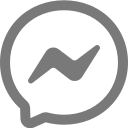
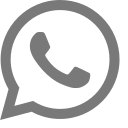
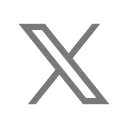
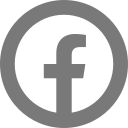




Para comentar debes registrarte y completar los datos generales.